由于win7系统和win8.1可以免费升级到win10,很多用户已经开始在线升级到最新的win10系统,但部分用户在点击“激活”时出现错误0xC004C003或0xC004F050,无法完成激活。该怎么办?下面,小编就给大家分享一下解决Win10激活失败错误代码0xC004C003的方法。
距离Win10正式版发布已经过去一周多了,不少用户已经将系统升级到了Win10。不过,部分用户的安装过程并不是很顺利。不是的,部分用户遇到了Win10激活失败并提示错误代码0xC004C003的情况。该怎么办?下面,小编就给大家讲讲如何处理Win10激活失败提示错误代码0xC004C003的技巧。
解决Win10激活失败提示错误代码0xC004C003
使用“win+r”打开系统运行窗口。
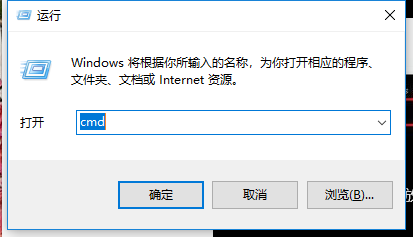
故障提示电脑图解-1
在命令窗口输入“slmgr.vbs /upk”,回车。

故障提示电脑图解-2
输入“slmgr /ipk W269N-WFGWX-YVC9B-4J6C9-T83GX”,回车
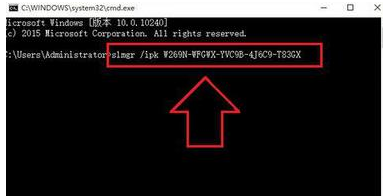
Win10电脑图-3
输入“slmgr /skms zh.us.to”,输入,
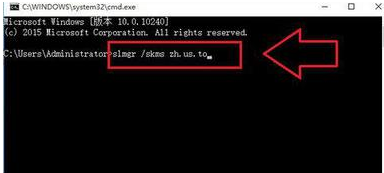
错误代码计算机图4
输入“slmgr /ato”,输入
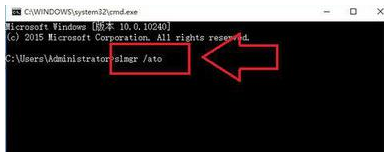
错误代码计算机图-5
解决方案1.等待激活服务器释放
大多数0xC004C003 错误发生在Windows 10 发布后的几个月内。罪魁祸首是激活服务器过载。虽然现在绝大多数Windows 7、8、8.1 和其他版本都已经升级,服务器问题应该不再重要,但微软似乎还没有解决服务器负载问题。因此,如果您在尝试激活Windows 10 时遇到0xC004C003 错误,您应该在几个小时或一整天后重试激活。

故障提示电脑图-6
重要提示:仅当从早期Windows 版本的合法副本升级到Windows 10 时,此功能才有效。要激活Windows 10,您必须:
按Windows 键+ I,然后选择更新和安全。
选择左侧窗格中的“激活”,然后单击“激活”按钮。
或者右键单击Windows 键并选择命令提示符(管理员)。
输入slmgr .vbs -rearm 并按Enter 执行它。
最后,重新启动计算机。

错误代码电脑图-7
解决方案2. 仔细检查您是否输入了有效的产品密钥
如果手动输入Windows 10产品密钥后出现错误0xC004C003错误,则可能是该密钥无效。重新输入产品密钥,如果不合适,请联系您购买的供应商。无效钥匙应更换或退款。
解决方案3. 通知Microsoft 客户支持有关硬件更改的信息
Windows 10 使用数字许可证向Microsoft 激活服务器注册你的电脑硬件。在Windows 重新安装、全新安装或硬件更改后,此许可证应自动激活您的Windows 10 副本。但是,更换主板或硬盘时,数字许可证可能会损坏,这就是Windows激活可能失败并出现错误代码0xC004C003的原因。如果是这种情况,请联系Microsoft 客户支持并告知他们问题及其背景。

Win10电脑图-8
解决方案4. 返回到以前的Windows 版本
现在,所有Windows 用户都知道,在Windows 10 上安装Windows 后,Windows 可能会被停用。例如,如果您使用的是Windows 7 并使用可启动USB 驱动器安装了Windows 10,则您的许可证可能已被禁用。为防止这种情况发生,建议使用Windows Update 服务下载Windows 10 升级。

Win10电脑图-9
如果您已经安装了Windows 10 至Windows 7、8 或其他版本,我们建议您重新安装旧版本,然后执行以下步骤:
按Windows 键+ I,然后选择更新和安全。
单击“检查更新”按钮并等待准备好可用的更新。
单击立即更新并按照屏幕上的说明安装更新。

Win10电脑图-10
以上就是Win10激活失败提示错误代码0xC004C003的处理技巧。